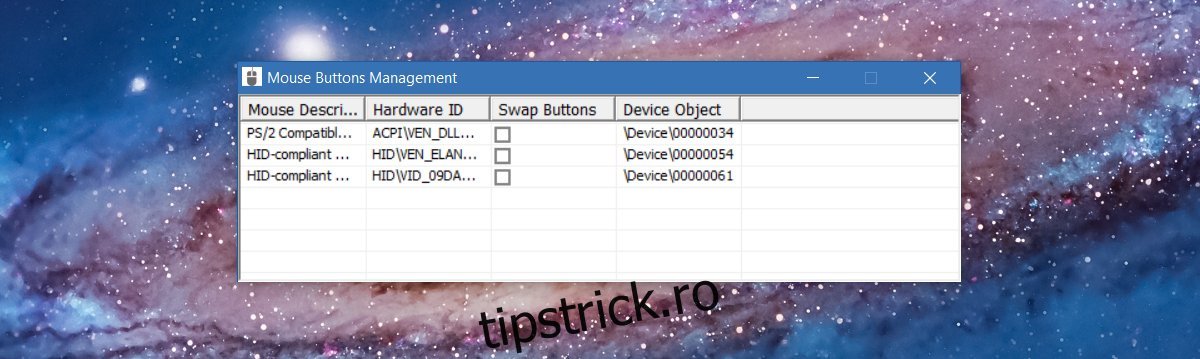Lumea este puternic aglomerată împotriva utilizatorilor stângaci. Totul, de la scaune de birou din colegii la laptopuri și telefoane, sunt construite pentru utilizatorii dreptaci. Barele de defilare din browser sunt în partea dreaptă, deoarece este mai intuitivă pentru un utilizator dreptaci. Dacă ridicați telefonul și deschideți o aplicație, veți vedea cum sunt plasate majoritatea elementelor UI, astfel încât să fie mai ușor de utilizat pentru o persoană dreptaci. Chiar și touchpad-ul unui laptop favorizează utilizatorii dreptaci. Nu există multe laptop-uri care sunt construite pentru utilizatorii stângaci. În timp ce hardware-ul prezintă mai puține opțiuni pentru utilizatorii stângaci, puteți conta pe software-ul pentru a veni în ajutor. De exemplu, Android are un aspect alternativ pentru utilizatorii stângaci. Pe laptopuri, utilizatorii pot folosi un mouse și butoanele inversate ale mouse-ului pentru stângaci. Pentru a face asta, aveți nevoie de o aplicație numită Moure.
Butoane inversate ale mouse-ului pentru utilizare pentru stângaci
Moure nu este o aplicație care vă va permite să remapați extensiv tastele sau butoanele unui mouse. Dacă aveți un mouse de gaming pe care doriți să îl modificați pentru a fi folosit cu mâna stângă, aceasta nu este aplicația care să o facă. Această aplicație face un lucru simplu; poate inversa butoanele mouse-ului pentru utilizare cu mâna stângă. În esență, butonul implicit de clic stânga care poate selecta și executa fișiere/articole este făcut să funcționeze ca butonul de clic dreapta. Vă va permite să accesați meniuri și setări suplimentare. Butonul de clic dreapta este remapat aproape în același mod, adică preia funcția butonului de clic stânga.
Instalați Moure și rulați aplicația. Acesta va detecta automat toate dispozitivele de indicare conectate la sistemul dvs. Acesta vă va detecta trackpad-ul și orice mouse USB sau wireless pe care l-ați putea conecta. Fiecare dispozitiv este identificat prin codul său de dispozitiv. Bifați caseta „Swap Buttons” de lângă un dispozitiv și ieșiți din aplicație. Butoanele mouse-ului vor fi inversate.
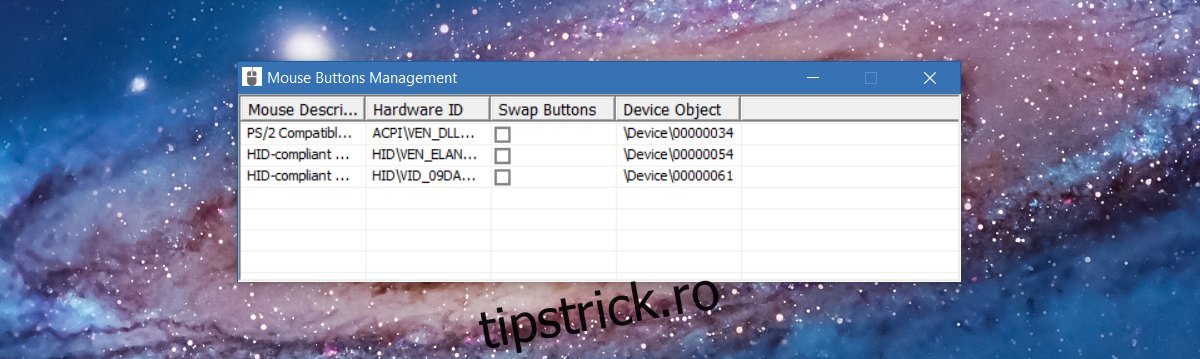
Identificarea dispozitivului dvs
Dispozitivele de indicare nu au în mod normal un nume ca unitățile sau USB-urile. În schimb, sunt identificați prin ID-ul lor hardware. Pentru a găsi ID-ul hardware sau ID-ul obiectului, ca în acest caz, trebuie să mergeți la Manager dispozitive. Extindeți categoria „Șoareci și alte dispozitive de indicare”. Selectați un mouse pe care îl recunoașteți și faceți dublu clic pe el pentru a accesa proprietățile acestuia. În fereastra Proprietăți, selectați fila „Detalii”. Deschideți meniul derulant și selectați Numele obiectului dispozitivului fizic. Acesta este modul în care Moure vă identifică mouse-ul.
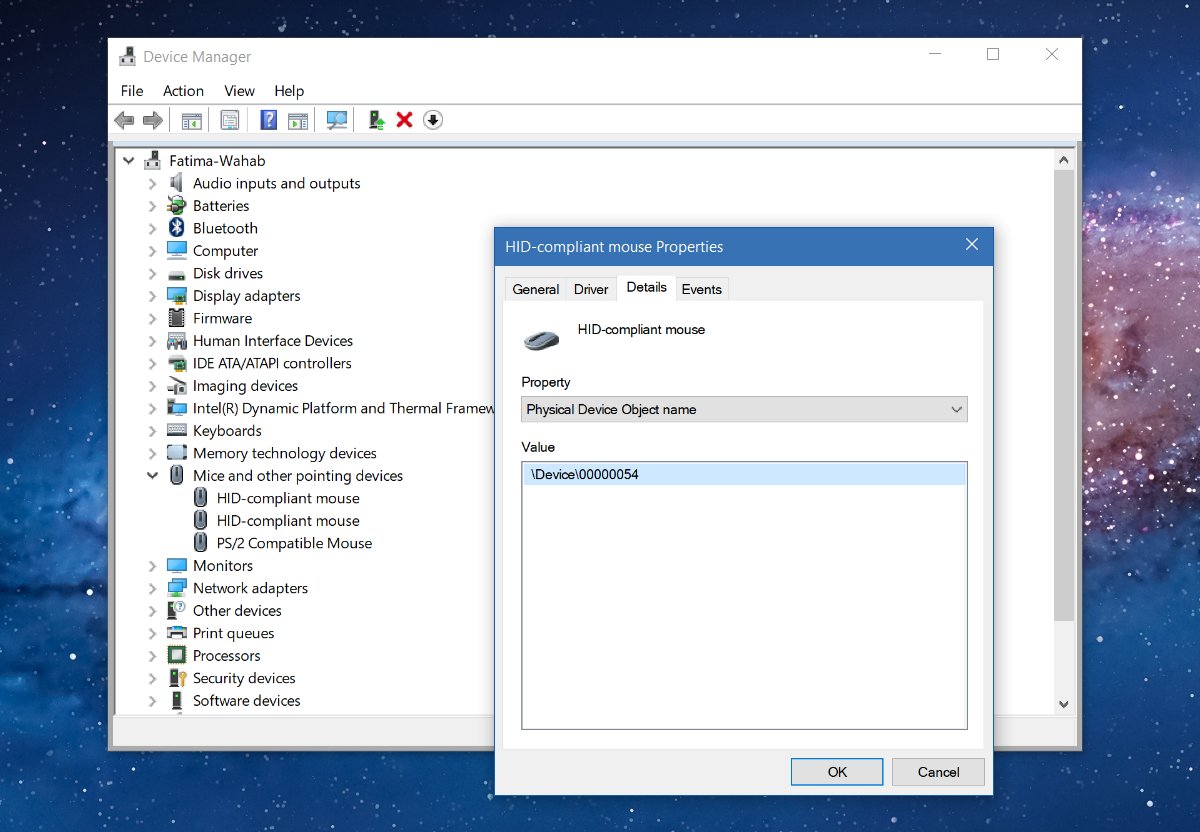
Utilizați aceste informații pentru a selecta dispozitivul de indicare pentru care doriți să inversați butoanele mouse-ului. Pentru a anula acest lucru, pur și simplu lansați aplicația și debifați caseta de butoane de schimb de lângă un dispozitiv.